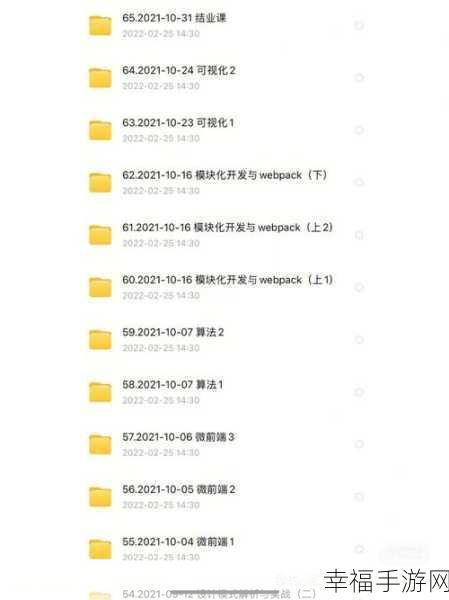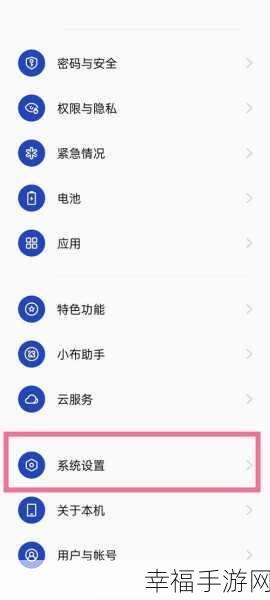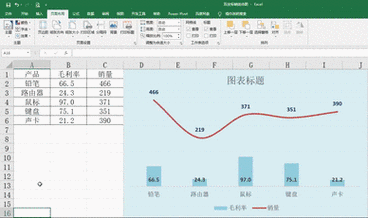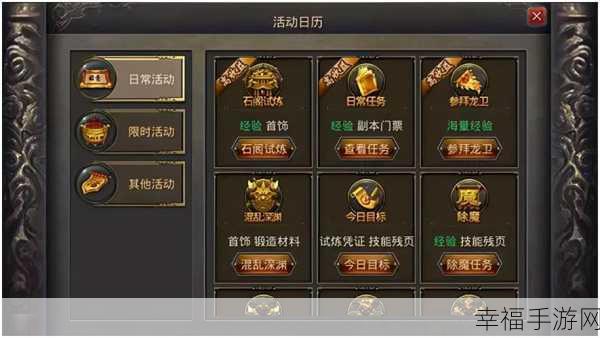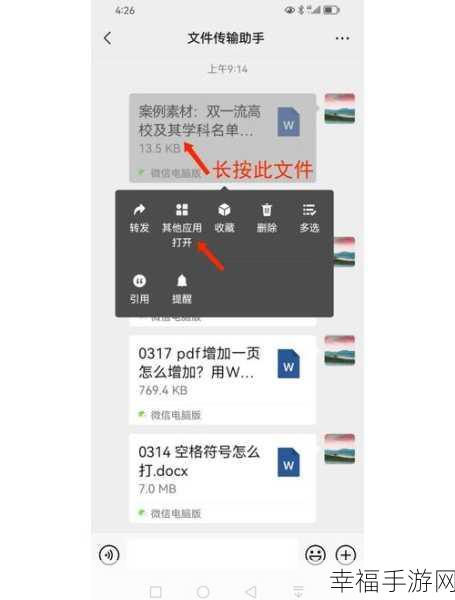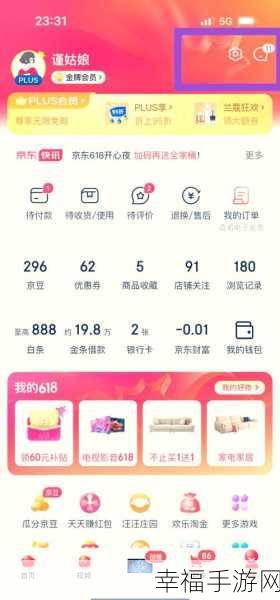在日常使用 Word 文档的过程中,字间距离的调整是一个常见但又可能让一些用户感到困惑的问题,只要掌握了正确的方法和技巧,就能轻松实现字间距离的理想设置。
段落一中心句:字间距离的调整在 Word 文档处理中较为常见。

要调整 Word 字间距离,首先打开您的 Word 文档,在菜单栏中找到“字体”选项,点击进入字体设置窗口,可以看到“字符间距”的相关设置选项,通过调整“间距”中的“标准”“加宽”“紧缩”等选项,以及对应的“磅值”,能够改变字间距离的大小,如果想要字间距离稍宽一些,就选择“加宽”,并适当增加磅值;若希望字间距离紧凑些,就选择“紧缩”,并根据需求调整磅值。
段落二中心句:通过字体设置窗口中的字符间距选项可调整字间距离。
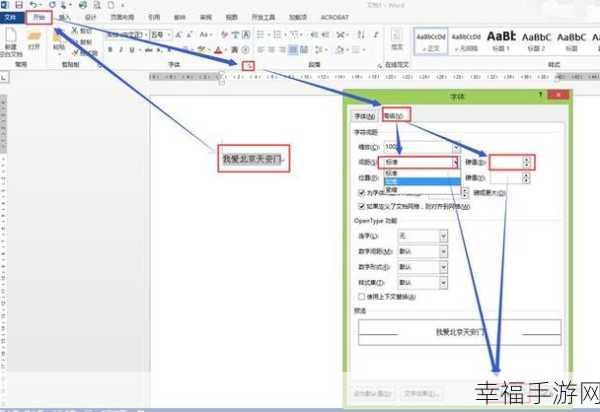
还有一种更快捷的方式,选中需要调整字间距离的文本内容,然后右键单击,在弹出的菜单中选择“字体”,同样会进入字体设置窗口,按照上述步骤进行字间距离的调整即可,这种方式能够更有针对性地对特定文本进行字间距离的修改,提高操作的效率和精准度。
段落三中心句:选中文本内容右键单击选择字体也是一种快捷调整字间距离的方式。
掌握了这些方法,无论您是在撰写文档、制作报告还是进行排版设计,都能轻松自如地调整 Word 字间距离,让文档呈现出更加美观和专业的效果。
文章参考来源:日常办公经验总结。